电脑上装了很多编译器,gvim,pycharm,sublime text3,atom等等。。各有优劣,但是最后选择了gvim,是因为真的好用。。快、简洁、高效。
很多新手打开gvim不知道怎么用,长得和其他编译器不一样,首先需要理解的是gvim有四种模式,只说最新手当前需要的。
1.普通模式。在编译模式/命令模式下按ESC进入普通模式。就打开软件的模样。
2.编译模式,普通模式下按“i”则可以进入编写程序。比如在此模式下写一个python程序,然后保存,保存的时候文件名输入“python.py”,再运行即可。
3.命令行模式 在普通模式下输入“:”则可以向命令提示符一样,键入各种命令。
使gvim支持python3并不需要特别的什么方式,只是很多新手不大理解gvim。简单介绍一下用gvim编译一个python的hello程序。
准备工作:
系统:win10
python版本:3.7.2(有添加到环境变量)
python和gvim正常安装即可。
Exuberant Ctags http://ctags.sourceforge.net/ 下载解压后将文件内的ctags.exe拷贝到gvim.exe的目录
Taglist http://www.vim.org/scripts/script.php?script_id=273 下载解压后将plugin中的taglist.vim拷贝到gvim.exe所在目录下的plugin文件夹中。
Pydiction http://www.vim.org/scripts/script.php?script_id=850 下载解压后将complete-dict、pydiction和after\ftplugin路径下的Python_pydiction.vim拷贝到gvim所在文件夹下的ftplugin文件夹中
编辑gvim所在目录上一层文件夹中的_vimrc。(如果是只读文件,就复制到桌面编辑,编辑完了后拷贝覆盖即可)
let Tlist_Ctags_Cmd='ctags.exe' (如果ctags.exe没有按照我上述描述存放,需要给出完整路径)
let Tlist_Auto_Open=1
let g:pydiction_location ='D:\Program Files (x86)\Vim\vim80\ftplugin\complete-dict'
let g:pydiction_menu_height = 20
map <F12> :!python % (F12直接编译) 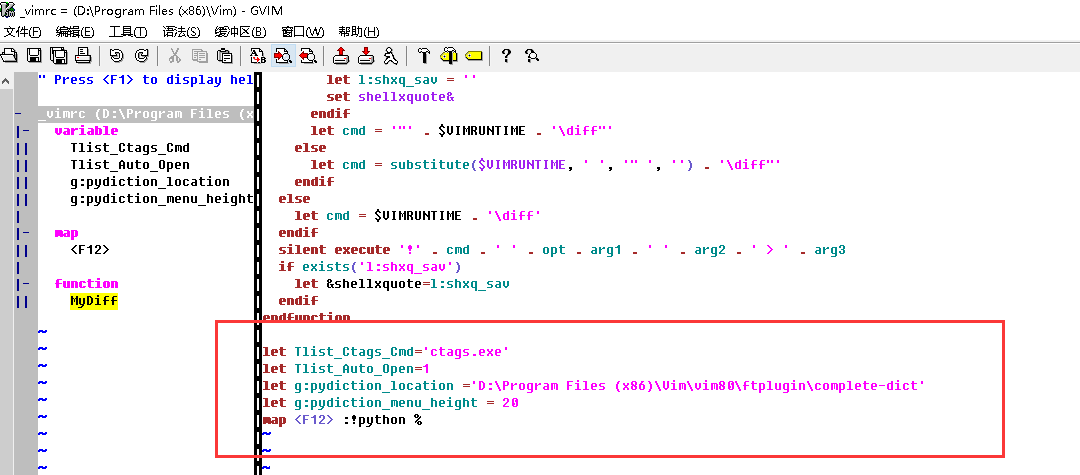
1.打开gvim,键入“i”进入编译模式。
2.键入python代码:
print(“hello world”)3.点击保存,文件名为hello.py
4.键入“esc”进入普通模式-键入“:”进入编译模式,输入命令“!python %”(意思是用python运行当前文件,前提是将python添加到环境变量,有的版本是“!python.exe %”,注意百分号均有空格,当时我复制别人的命令,没有空格,半天都没有运行,自己反思过后不可置信的尝试加了一个空格居然运行,没想到那哥们粗心到这种地步)。命令输入后回车即可。
之后运行python都可以这样使用gvim来快速编译执行。
来源:oschina
链接:https://my.oschina.net/u/4288064/blog/3692962